Como incorporar vídeo do Youtube na postagem do Facebook
Publicados: 2022-02-13Deseja incorporar vídeos do YouTube em postagens do Facebook em menos de um minuto? E você está procurando as maneiras mais simples e melhores de fazer isso?
Então este artigo é perfeito para você. Passe por ele e saiba como incorporar um vídeo do YouTube em uma postagem do Facebook usando dispositivos Android, iOS, Windows e Mac OS.
Você pode gostar: 3 métodos para adicionar ou postar ou enviar vídeos para o YouTube
Índice
5 maneiras de incorporar vídeos do YouTube no Facebook
Você pode incorporar vídeos do YouTube no Facebook usando:
- Navegador (Chrome, Firefox, Safari e mais).
- Aplicativo do YouTube em seus smartphones (Android, iOS e muito mais).
1. Como incorporar um vídeo do YouTube na postagem do Facebook usando o navegador (Chrome, Firefox, Safari e mais)
No seu computador (Windows/Mac), abra o navegador (como Chrome, Firefox, Safari e outros). Em seguida, você pode incorporar vídeos do YouTube no Facebook de três maneiras:
- Usando o ícone de opção de compartilhamento no canto superior direito do player de vídeo do YouTube.
- Usando o ícone de opção de compartilhamento abaixo do player de vídeo do YouTube.
- Copie o URL do vídeo do YouTube e cole-o no seu Facebook Create Post.
1.1 Usando o ícone de opção de compartilhamento no canto superior direito do player de vídeo do YouTube
Passo 1: No seu computador (Windows/Mac) abra o navegador como Chrome ou Firefox ou Safari.
Passo 2: Abra a página do YouTube. E procure seu vídeo.
Passo 3: Quando você encontrar o vídeo desejado. Basta dar um clique nele. Então joga. Em seguida, visualize-o no modo de tela cheia.
Passo 4: Em seguida, no canto superior direito, clique no ícone de opção de compartilhamento .
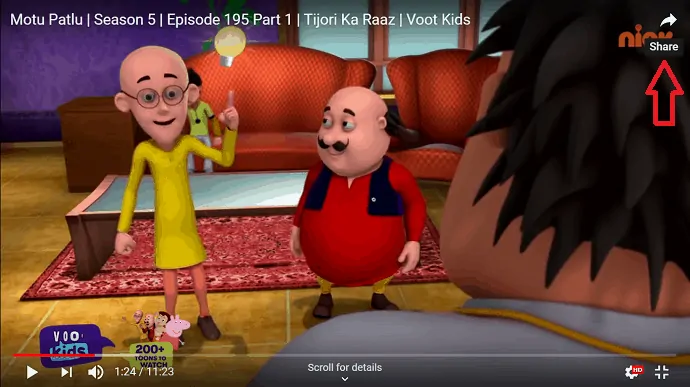
Passo 5: Em seguida, clique no logotipo do Facebook .
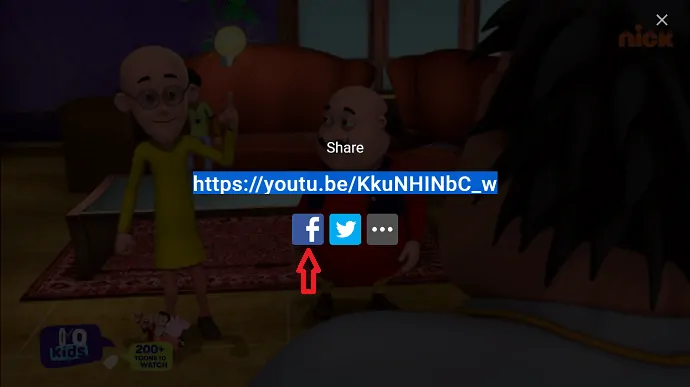
Passo 6: Em seguida, sua página de compartilhamento do Facebook é aberta junto com o videoclipe do YouTube desejado. Então escreva algo sobre este vídeo. E, em seguida, clique no botão Postar no Facebook .
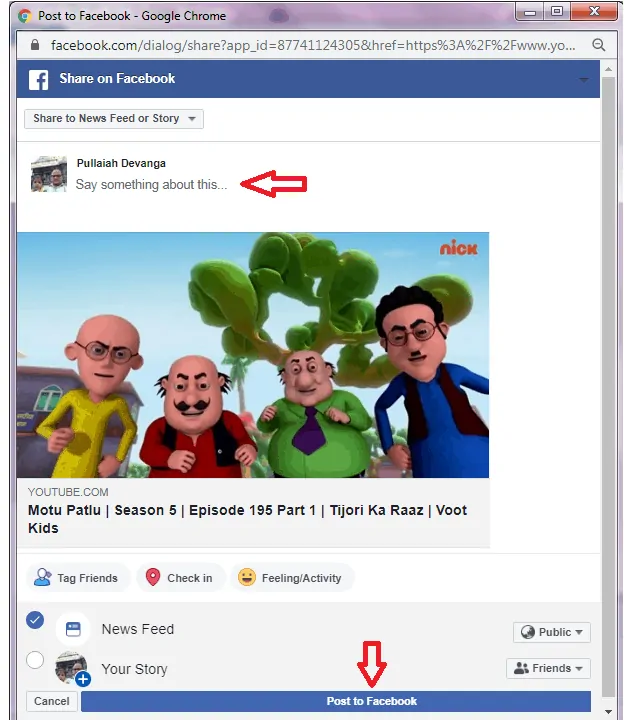
É isso! Agora você já incorporou seu vídeo do YouTube em seu Facebook.
1.2 Usando o ícone de opção de compartilhamento abaixo do player de vídeo do YouTube
Vídeo tutorial:
Quando você não quiser ler o conteúdo, pode assistir ao vídeo, caso contrário, pule o vídeo e continue lendo o artigo.
Passo 1: No seu computador (Windows/Mac), abra um navegador como chrome ou safari.
Passo 2: Em seguida, vá para o site do YouTube. E procure seu vídeo.
Passo 3: Depois de encontrar o vídeo desejado, clique nele. Então joga. Em seguida, clique no ícone de opção de compartilhamento abaixo do player de vídeo do YouTube.
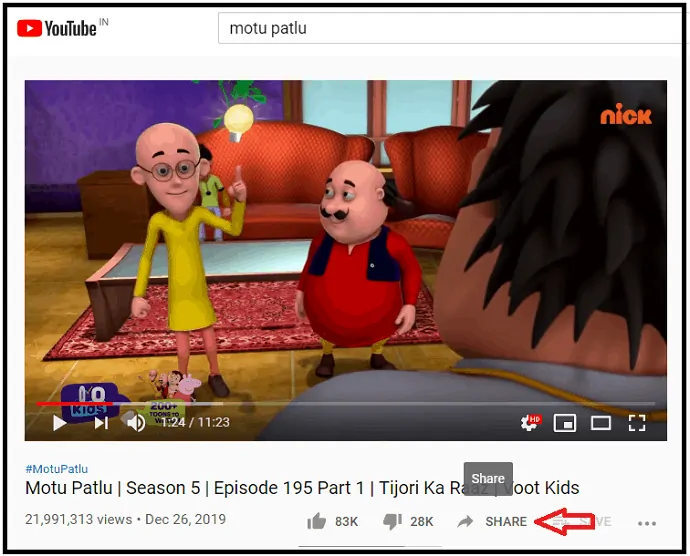
Passo 4: Em seguida, clique no logotipo do Facebook .
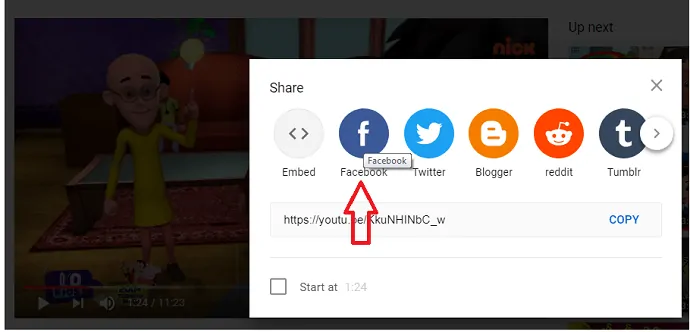
Passo 5: Em seguida, sua página de compartilhamento do Facebook é aberta junto com o videoclipe do YouTube desejado. Então escreva algo sobre este vídeo. E, em seguida, clique no botão Postar no Facebook .
É isso! Agora você incorporou um vídeo do YouTube em seu Facebook.
Recomendado: 2 maneiras de baixar vídeos do YouTube no Android (off-line e online)

1.3 Copie o URL do vídeo e cole no seu Facebook Create Post
Passo 1: Abra o navegador como chrome ou safari no seu computador (Windows/Mac).
Passo 2: Vá para o site do YouTube e procure seu vídeo.
Passo 3: Em seguida, clique no vídeo desejado. Então joga.
Passo 4: No topo da página, copie o URL do vídeo.
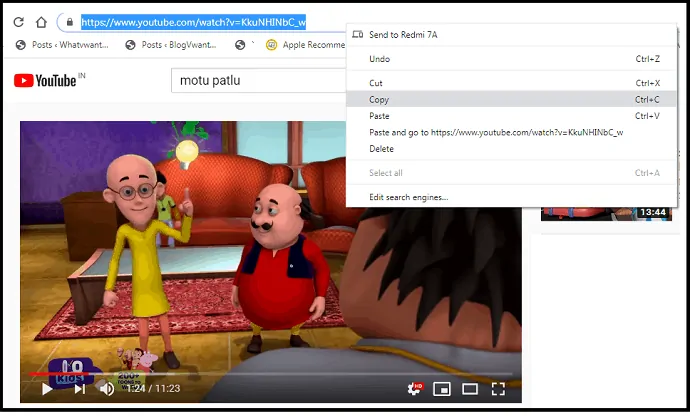
Passo 5: Em seguida, abra seu Facebook no seu navegador e cole o URL copiado na página Criar Post . Em seguida, o vídeo correspondente do YouTube aparece imediatamente. Em seguida, clique no botão Postar . Em seguida, o vídeo do YouTube desejado é compartilhado em seu Facebook.
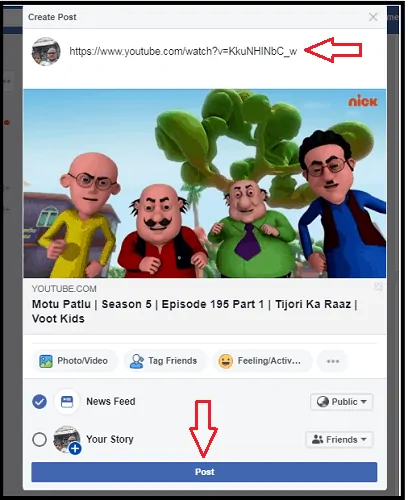
2. Incorpore vídeos do YouTube no Facebook usando o aplicativo do YouTube em seus smartphones (Android, iOS e muito mais)
Você pode facilmente incorporar vídeos do YouTube no Facebook usando o aplicativo do YouTube em seu smartphone (como Android, iOS e mais dispositivos) de duas maneiras.
- Usando o ícone de opção de compartilhamento no canto superior direito do player de vídeo do YouTube.
- Usando o ícone de opção de compartilhamento abaixo do player de vídeo do YouTube.
Leia: Como você baixa vídeos do YouTube? 3 maneiras que eu faço!!
2.1 Usando o ícone de opção de compartilhamento no canto superior direito do player de vídeo do YouTube
Etapa 1: no seu smartphone (dispositivo Android ou iOS), abra o aplicativo YouTube. (Instale o YouTube se você ainda não instalou).
Passo 2: Em seguida, procure seu vídeo.
Passo 3: Depois de encontrar o vídeo desejado, clique nele. Então joga.
Passo 4: Em seguida, no canto superior direito do player de vídeo do YouTube, clique no ícone de opção de compartilhamento .
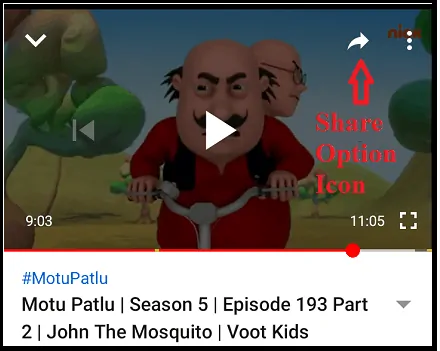
Passo 5: Em seguida, clique no logotipo do Facebook .
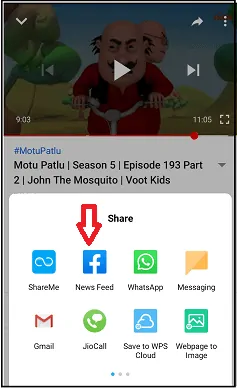
Passo 6: Em seguida, seu aplicativo do Facebook é aberto diretamente incorporando o vídeo desejado. Em seguida, escreva algo sobre o vídeo. E clique no botão Postar . Em seguida, o vídeo do YouTube desejado será compartilhado em seu Facebook.
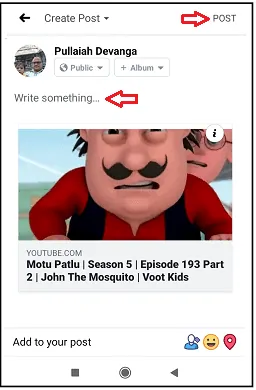
É isso! Agora você compartilhou seu vídeo do YouTube desejado usando seu smartphone.
2.2 Usando o ícone de opção de compartilhamento abaixo do player de vídeo do YouTube
Etapa 1: no seu smartphone (dispositivo Android ou iOS), abra o aplicativo YouTube.
Passo 2: Em seguida, procure seu vídeo.
Passo 3: Depois de encontrar o vídeo desejado, clique nele. Então joga.
Passo 4: Em seguida, abaixo do player de vídeo do YouTube, clique no ícone de opção de compartilhamento .
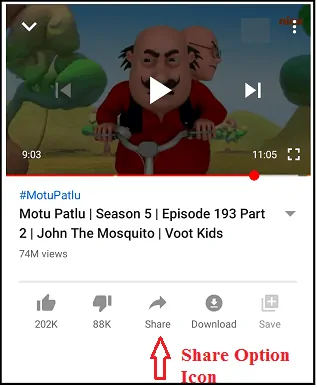
Passo 5: Em seguida, clique no logotipo do Facebook .
Passo 6: Em seguida, seu aplicativo do Facebook é aberto diretamente incorporando o vídeo do YouTube desejado. Então escreva algo sobre este vídeo. E clique no botão Postar . Em seguida, o vídeo do YouTube desejado será compartilhado em seu Facebook.
Conclusão
Depois de ler este artigo, você pode definitivamente sentir que incorporar vídeos do YouTube no Facebook é fácil. E você pode incorporar vídeos do YouTube no Facebook em menos de um minuto. E você pode usar qualquer método, dentre cinco, para incorporar vídeos do YouTube em seu Facebook.
Além disso, você pode incorporar vídeos do YouTube em seu Facebook usando qualquer dispositivo. Assim como:
- Dispositivos Android e iOS.
- Dispositivos Windows e Mac OS.
- Leia a seguir: 4 maneiras gratuitas de baixar vídeos do Vimeo online e offline
- Como compactar arquivos de vídeo para YouTube, Facebook, WhatsApp
Acredito que este artigo ajuda você a saber como incorporar um vídeo do YouTube na postagem do Facebook em menos de um minuto. Se você gostou deste artigo, compartilhe e siga whatvwant no Facebook, Twitter e YouTube para mais dicas.
Incorporar vídeo do YouTube no Facebook – Perguntas frequentes
Como faço para incorporar um vídeo do YouTube em uma postagem do Facebook?
Você pode incorporar um vídeo do YouTube no Facebook em menos de um minuto. E você pode fazer isso de cinco maneiras. Para detalhes completos, basta passar por este artigo.
É legal compartilhar vídeos do YouTube?
sim. Porque você pode ver o ícone de opção de compartilhamento no player de vídeo do YouTube e abaixo dele para compartilhar um vídeo do YouTube. Isso significa que o próprio YouTube incentiva os espectadores a compartilhar vídeos do YouTube.
Preciso de permissão para compartilhar vídeos do YouTube?
Se o ícone de opção de compartilhamento estiver presente no player de vídeo do YouTube e abaixo dele, você poderá compartilhar qualquer vídeo do YouTube sem necessidade de permissão.
O que significa incorporar um vídeo no Facebook?
Significa colocar o vídeo desejado no Facebook. Assim como seus vídeos do YouTube desejados ou seus próprios vídeos. Você pode incorporar vídeos do YouTube no Facebook de 5 maneiras. Para detalhes, leia este artigo.
